قبل سنة اشتريت هاتف ذكي جديد بدلا من القديم الذي دام معي لسنوات فقد تتسائل كيف استعيد محادثات الواتس اب في الاندرويد، ولكن كما تعلم عزيزي القارئ أن سنة الحياة هي التغيير. فقمت بشراء هاتف ذكي جديد بإمكانيات أقوى وذاكرة داخلية أكبر. وبطبيعة الحال، وكأي مشتر قمت بتنزيل البرامج الأساسية التي لابد من تواجدها على الهاتف، مثل فيس بوك وانستجرام وماسنجر، وبالطبع الواتساب. ولكن كما قولنا من قبل سؤال هام، وهو كيف استعيد محادثات الواتس اب في الاندرويد؟.
في هذا المقال، سوف تقرأ خطوات محددة وسهلة من أجل استعادة كافة المحادثات التي كانت موجودة على واتس آب من قبل. فمن الممكن أن تقوم بإزالة واتساب لديك وتعيد تحميله مرة أخرى. ولكن تواجه هنا مشكلة في غاية الأهمية، وهي عدم وجود المحادثات القديمة بينك وبين الآخرين، لا سيما محادثات مجموعات العمل أو الكورس الذي بدأت فيه وتريد معرفة التعليمات الماضية حتى تكون من الفائقين.
كيفية استعادة محادثات الواتس اب في الاندرويد
يوجد هنا أولا مجموعة من الخطوات الاستباقية التي يجب أن نفذها، ويستحسن أن تقوم بتنفيذها الأن قبل أن تحدث أي ظروف تضطر من أجلها أن تزيل الواتساب، وعلى أثر ذلك تفقد المحادثات القديمة بكافة التفاصيل المهمة التي تحتويها. حيث ستقوم هنا بعمل نسخة احتياطية من المحادثات لديك عن طريق إجراء الخطوات التالية.
- قم بفتح الواتس اب على جهازك.
- انقر على الأيقونة التي توجد على شكل ثلاثة نقاط، وستجدها في قمة الشاشة في أقصى الجهة اليمنى، وهي عبارة عن قائمة تحتوي على مجموعة من الخيارات.
- اختر خيار الإعدادات، وبعدها اختر خيار الدردشات، ثم انقر على النسخ الاحتياطي للدردشات، أو إن كان البرنامج باللغة الانجليزية فسوف تنقر على خيار chat backup. وهو موضح في الصورة أدناه.
-
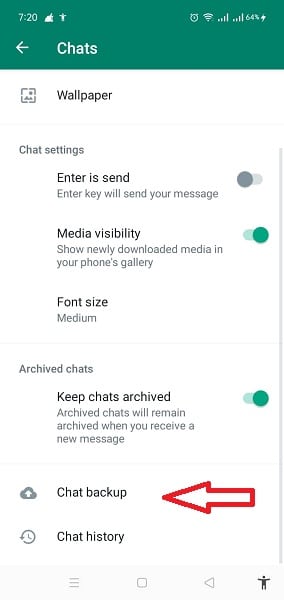
خيار chat backup
- الغرض من الخطوة السابقة هو عمل نسخة احتياطية على جوجل درايف للدردشات التي توجد لديك، أو سحابة جوجل. ستحدد هنا حساب جوجل الذي تود نسخ الدردشات عليه، أو يمكنك عمل نسخة محلية من تلك الدردشات على الجهاز نفسه.
- انقر على زر النسخ الاحتياطي.
- بعد إتمام الخطوات السابقة فلن يصيبك الخوف من إزالة واتساب وتثبيته على جهاز أندرويد آخر. حيث تفيد تلك الخطوات في حالة انك ستشتري جهاز جديد.
في حالة أنك لن تقوم بشراء جهاز جديد، وأنك ستستخدم نفس الجهاز الذي نفذت عليه الخطوات السابقة فكن على علم بأمر هام. إذ أنك من خلال تنفيذ الخطوات السابقة فستكون قد احتفظت بنسخة احتياطية من الملفات والدردشات السابقة على جوجل درايف حتى اللحظة التي قمت بتنفيذ فيها تلك الخطوات، اما بعدها فلن تتمكن من حفظ أي دردشات جديدة. ولكي تحتفظ بكل الدردشات بشكل تلقائي، فيمكنك تفعيل تلك الخاصية على جوجل درايف.
على كل، يبحث معظم من ينوون شراء هاتف ذكي جديد على كيف استعيد محادثات الواتس اب في الاندرويد. فلابد لهم من تنفيذ خطوات سابقة الذكر. وهذا بالطبع على الهاتف القديم. والان، جاء موعد التعامل مع الجهاز الجديد حتى تجد الدردشات القديمة على وتساب في انتظارك.
- أولا يجب ربط الجهاز الجديد بحسابك على جوجل لكي تقوم بتفعيل جوجل درايف وجوجل بلاي وكافة المميزات على نظام الاندرويد.
- قم بتحميل واتس اب على جهازك. ويمكنك النقر على الرابط التالية لكي تحمله من متجر جوجل بلاي.
تحميل WhatsApp Messenger من هنا
- قم بالدخول على واتساب بحسابك القديم ولا تقم بإنشاء حساب جديد.
- ادخل على تطبيق Google Drive، وانقر على زر استعادة البيانات، وستجده كخيار في القائمة الجانبية في التطبيق كما هو موضح في الصورة التالية باسم Backups.
-
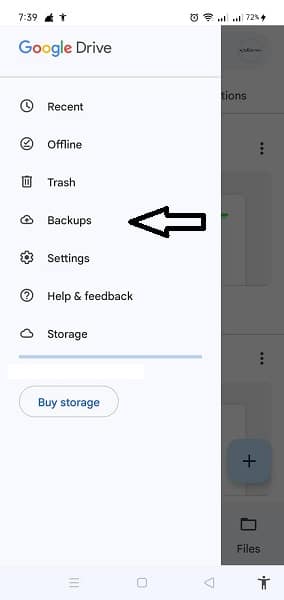
زر استعادة البيانات
- انتظر قليلا حتى تنتهي من عملية الاستعادة، وكلما ظهر لك زر “التالي” انقر عليه حتى لا تتوقف العملية.
- بعد استعادة الدردشة، سوف يقوم واتس اب تلقائيا باستعادة ملفات الوسائط المتعددة المتمثلة في الصور ومقاطع الفيديو.
موضوعات قد تعجبك:
source https://nasphones.com/how-to-restore-whatsapp-chats-on-android/
تعليقات
إرسال تعليق